Oplossing: Niet Vastgepinde Apps Blijven Terugkomen op Windows 11

Als niet vastgepinde apps en programma

Gebruikers van de Google-app of de Google Assistent voor Android kunnen momenten tegenkomen waarop de app een bericht weergeeft dat zegt: “Offline. Geen netwerk beschikbaar. Controleer uw verbinding en probeer het opnieuw.”. Dit kan zelfs worden weergegeven als er een internetverbinding is. Hier zijn de eenvoudige stappen die kunnen helpen het probleem op te lossen en weer aan de slag te gaan met uw werk of spel.
De Google-app van elke Android-telefoon is de hub voor vele ingebouwde functies en functionaliteiten van de algehele Android-ervaring. Deze enkele app beheert Google Zoekopdracht, Google Assistent AI, Google Nieuws, Google Vertalen, Song Identificatie, Google Ontdekken, Google Collecties, en vele andere. Als deze app niet goed functioneert, verliest u veel functionaliteiten van uw Android-smartphone. Dus, bij functionaliteitsproblemen van de Google-app, begin met de volgende probleemoplossingsideeën om het permanent op te lossen.
Inhoud
Wat is de Google App?
U kent het misschien alleen van het Google Zoekvenster op uw smartphone-startscherm. U kunt de ouder Google-app daadwerkelijk openen vanuit de app-lade. Het zegt gewoon Google met het G-logo van Google. Het is een ingebouwde app voor alle smartphones die de standaard Android of een gemodificeerde versie van Google Android gebruiken. U kunt deze app niet verwijderen of uitschakelen omdat het voor vele achtergrondfunctionaliteiten van de smartphone zorgt. Hier zijn enkele voorbeelden:
Wat is deze Google App Offline Fout?
De Google-app is behoorlijk netjes! Het is lichtgewicht en vertraagt het apparaat niet zoals andere mega-apps. Het heeft echter ook zijn eigen aandeel in bugs en vervelende fouten die zeer irritant zijn. Bijvoorbeeld, de volgende zijn de meest voorkomende problemen die u kunt tegenkomen bij het gebruik van de Google-app:
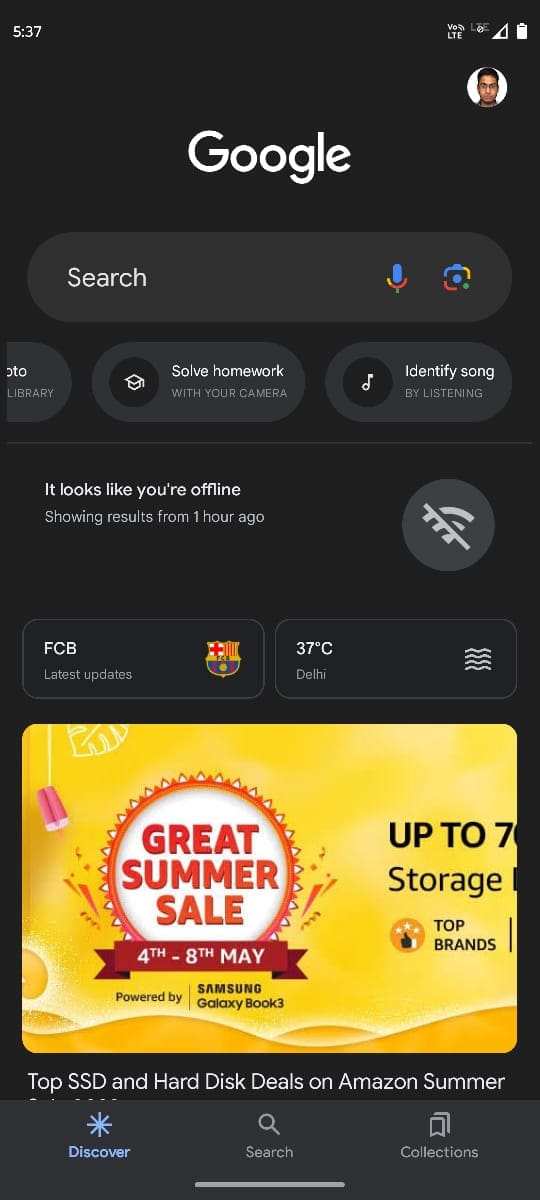
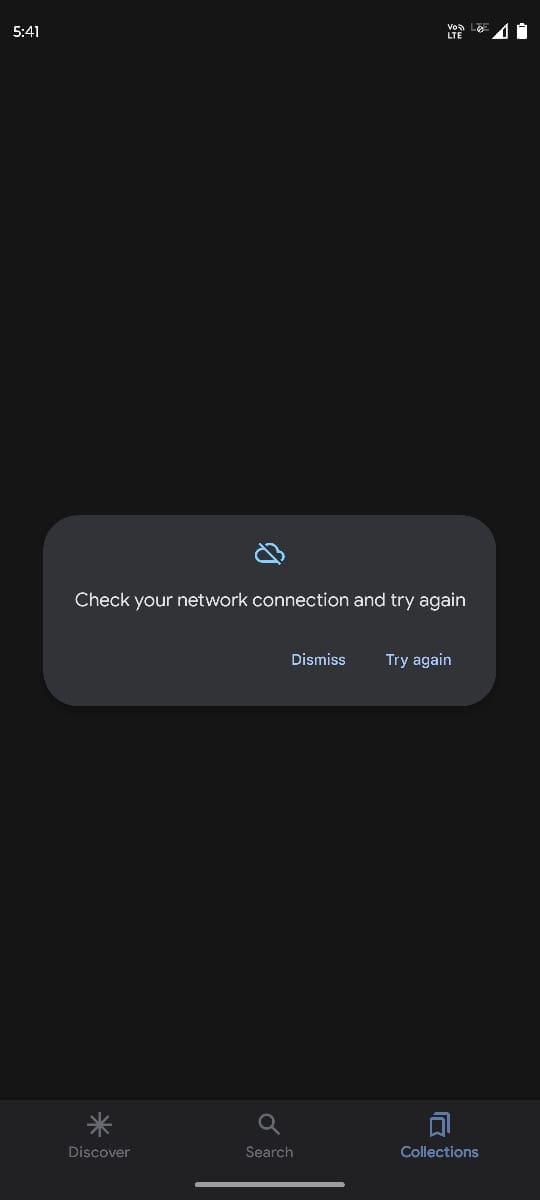
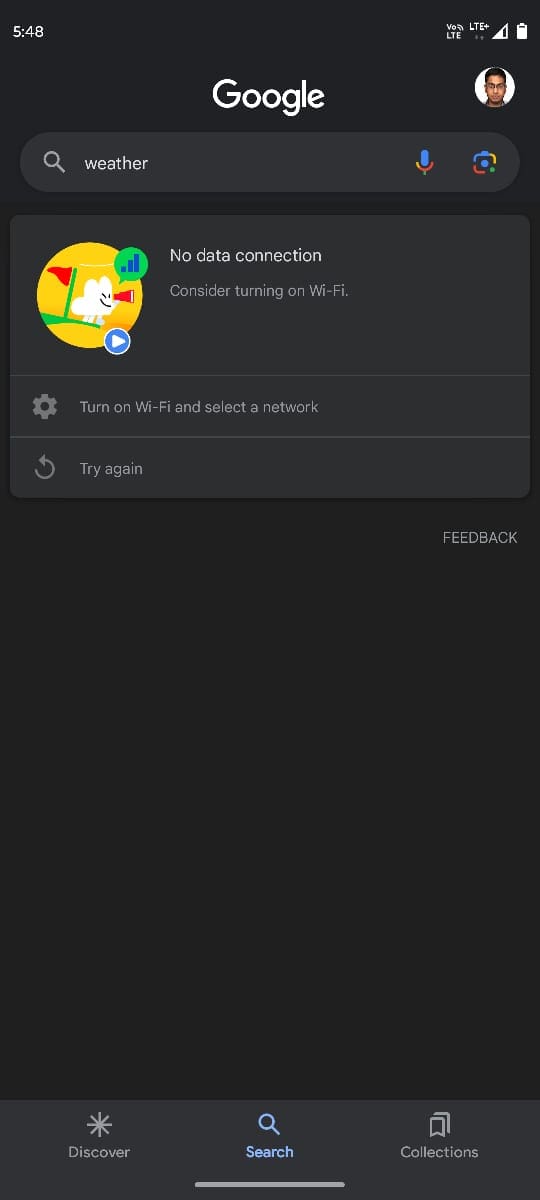
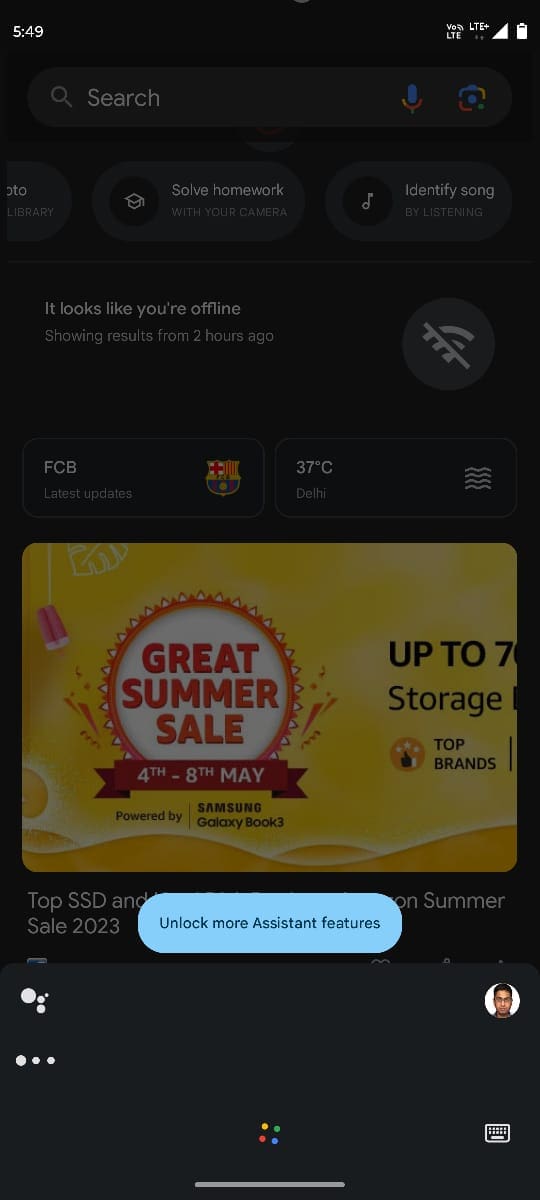
In al de bovenstaande fouten denkt de Google-app dat het Android-systeem geen toegang heeft tot een functioneel internetnetwerk, hetzij via mobiele data of Wi-Fi. Hoewel u misschien ziet dat er netwerksignalen zijn of dat het internet werkt op Chrome. Wanneer u bovenstaande problemen ondervindt, probeer dan deze probleemoplossingsideeën zonder tijd te verspillen:
Dubbelcheck mobiele of Wi-Fi-internet
Als de Google-app aangeeft dat het internet niet beschikbaar is, is het de moeite waard om te controleren of uw mobiele of Wi-Fi-internet daadwerkelijk werkt of niet. Open YouTube of een andere streaming-app en probeer een video te bekijken. Als het werkt, is het internet niet het probleem.
Soms kan uw Android-apparaat aangeven dat mobiele internet actief is, maar het downloadt of uploadt geen gegevens door netwerkproblemen. Veeg vanaf de bovenkant van het apparaat naar beneden om de meldingenbalk te openen en activeer de Vliegtuig modus. Na 10 tot 15 seconden, schakelt u de Vliegtuig modus weer uit. Dit dwingt een reset van de sterkte van het mobiele netwerk. Schakel nu de mobiele dataknop op het apparaat uit en weer in.
Open nu de Google-app en controleer of deze het laatste nieuws dient of niet. U kunt ook iets online zoeken op Google Zoekopdracht.
Neem contact op met de IT-beheerder voor organisatie beheerde apparaten
Gebruik je een Android-smartphone die je door je werkgever is gegeven of gebruik je je eigen Android maar wordt deze beheerd door de werkgever omwille van de veiligheidsredenen van de organisatie? In dat geval moet u contact opnemen met de IT-beheerder van uw organisatie. Soms kunnen bedrijven inloggegevens van apps van derden uitschakelen met werk- of zakelijke e-mails. Daarom werkt de Google-app in zulke gevallen mogelijk niet.
Aanmelden bij de Google-app met een persoonlijk e-mailadres
Als je de Google-app niet kunt gebruiken met een zakelijke e-mail, probeer dan in te loggen met een persoonlijk e-mailadres zoals Gmail, Yahoo Mail, Outlook e-mail, Apple Mail, enzovoort. Dit lost ook de offline fout van de Google-app op.
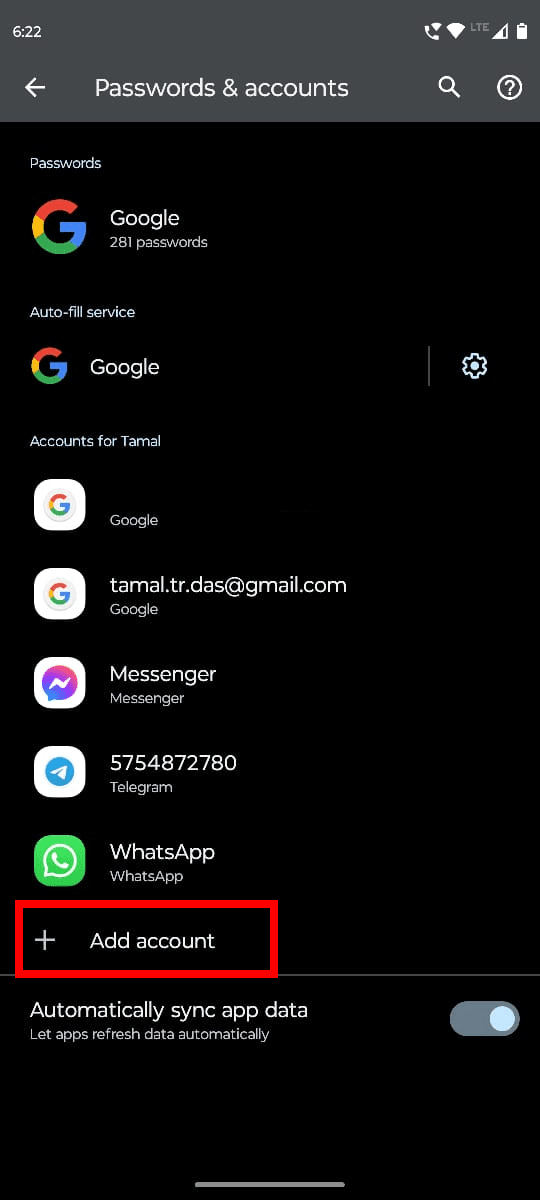
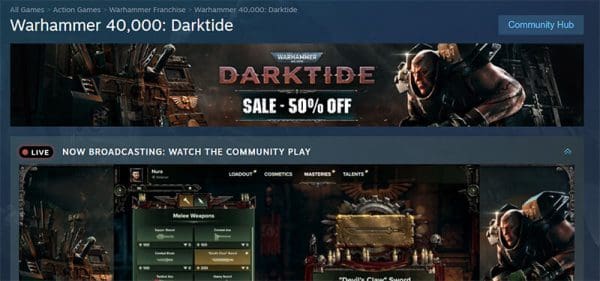
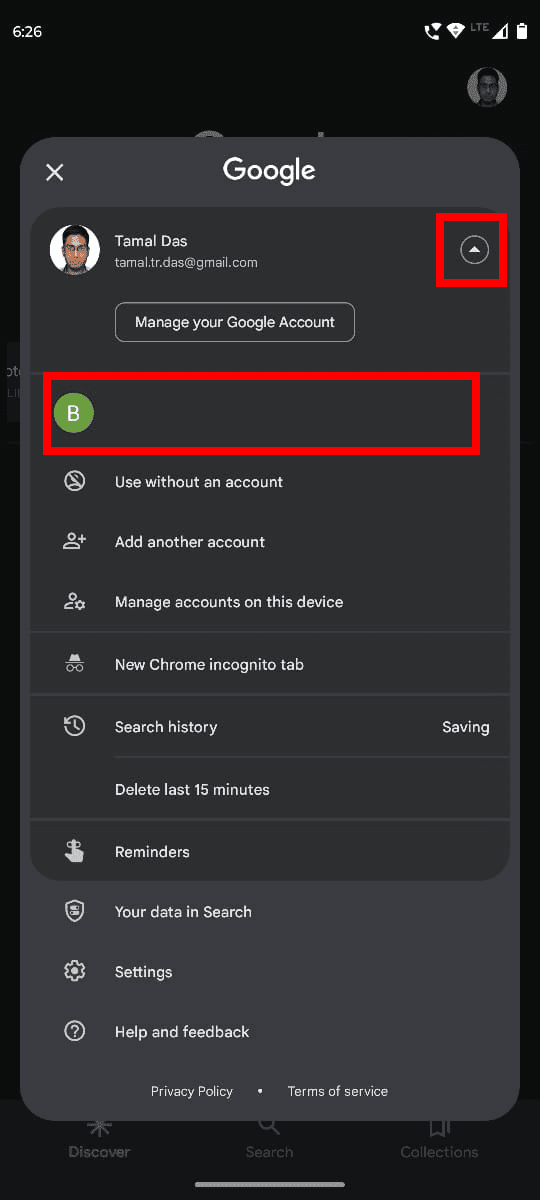
Dit zou het probleem van de Google-app onmiddellijk moeten oplossen!
Force Stop en herstart de Google-app
Hier is hoe u de app kunt stoppen met werken op de achtergrond en opnieuw kunt opstarten vanuit de app-lade om de offline fout van de Google-app op te lossen:
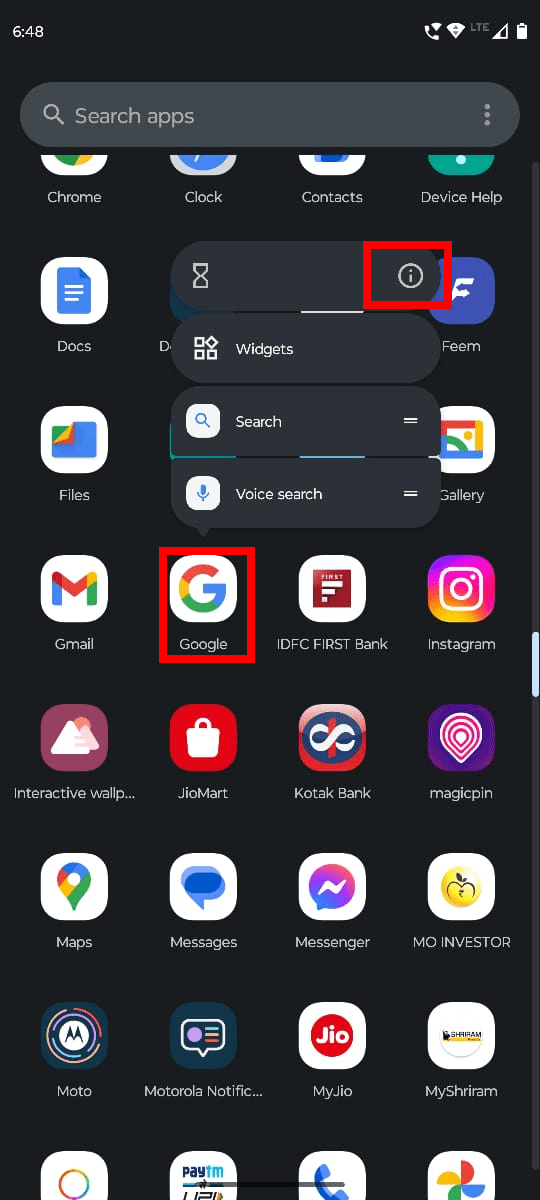
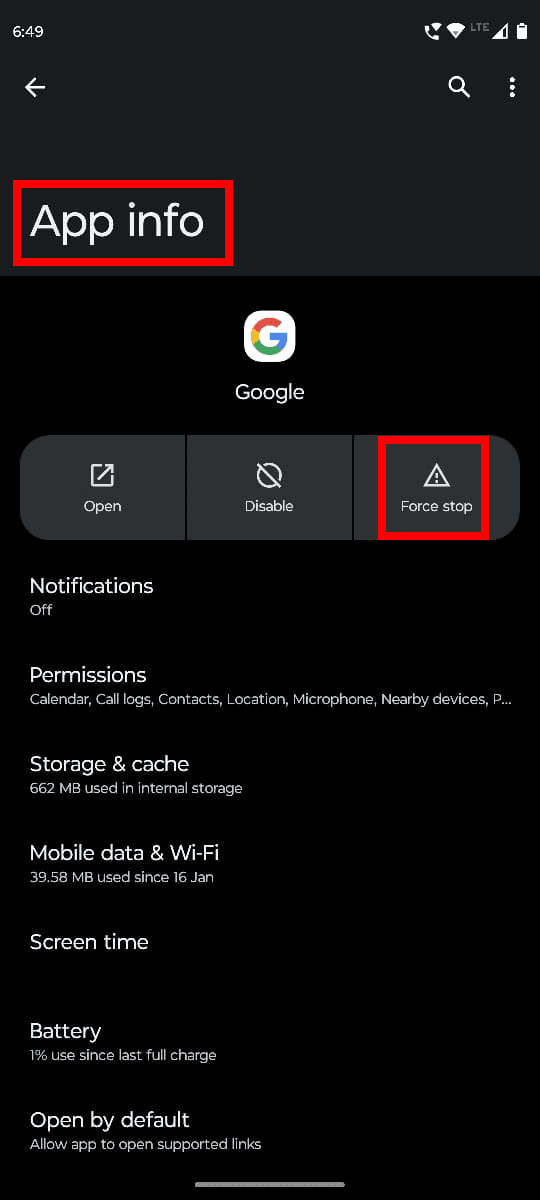
Controleer of Google Assistent of Zoekopdracht werkt of niet.
Verwijder alle updates van de Google-app
Wanneer de Google-app niet werkt zoals bedoeld, kunt u ook proberen alle recente updates te verwijderen. Dit zal de app terugbrengen naar de fabrieksversie. Soms bevatten recente updates kleine bugs die de app na een update verstoren. De ontwikkelaar brengt echter snel een patch uit om dat te verhelpen. Totdat de patch er is, kunt u de app gebruiken in de fabrieksversie. Hier is wat u moet doen om het offline probleem van de Google-app op te lossen:
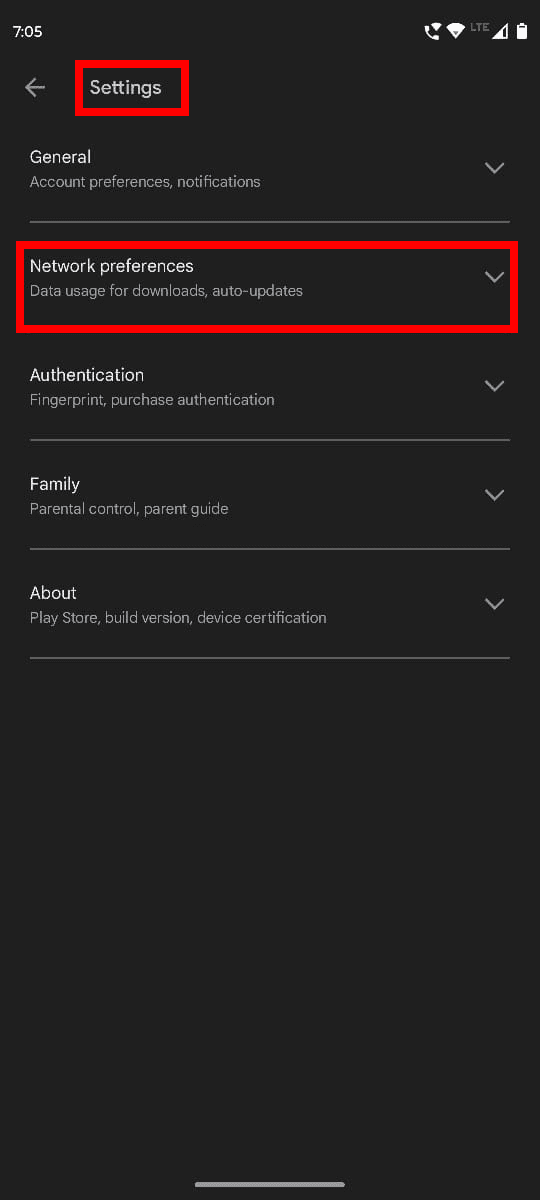
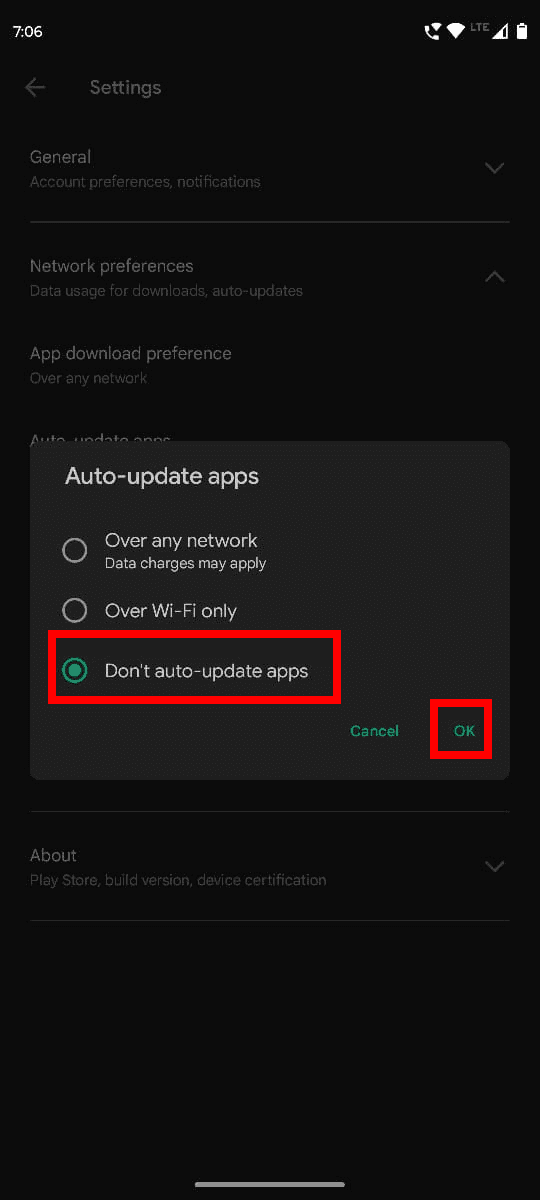
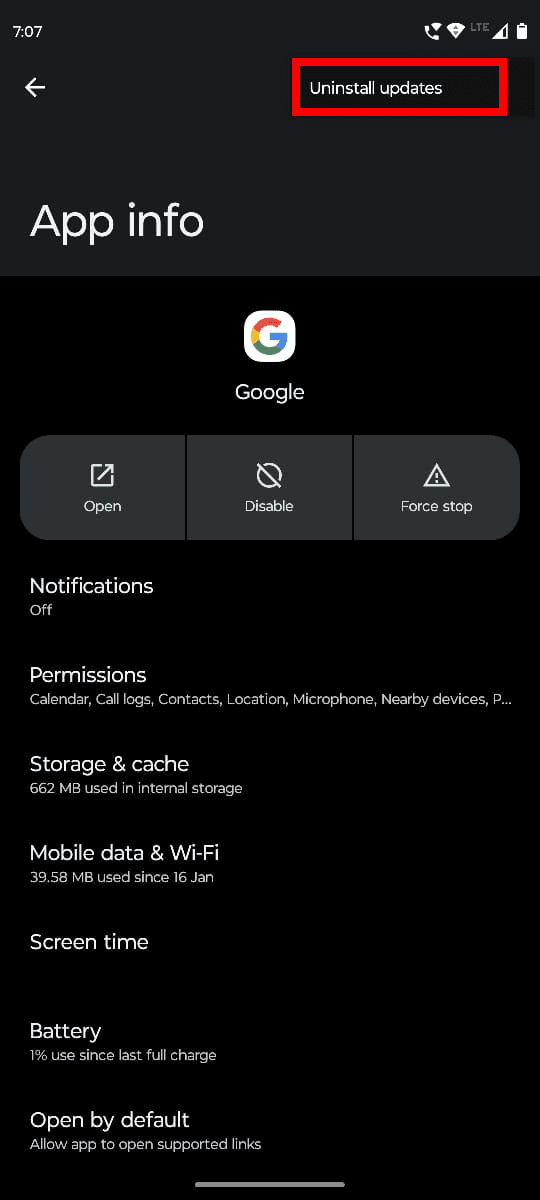
De Google-app sluit nu. Open de app vanuit de app-lade en kijk of deze werkt of niet. Als het werkt, update dan de Google-apps een paar dagen later. Vergeet niet om terug te schakelen naar automatisch bijwerken van apps in de Play Store door de bovenstaande stappen opnieuw te doorlopen om het automatisch bijwerken uit te schakelen.
Cache en gegevens van de Google-app wissen
Als u de updates van de Google-app niet wilt verwijderen, kunt u overwegen om de cache en app-gegevens van Google te wissen. Hier is hoe het moet:
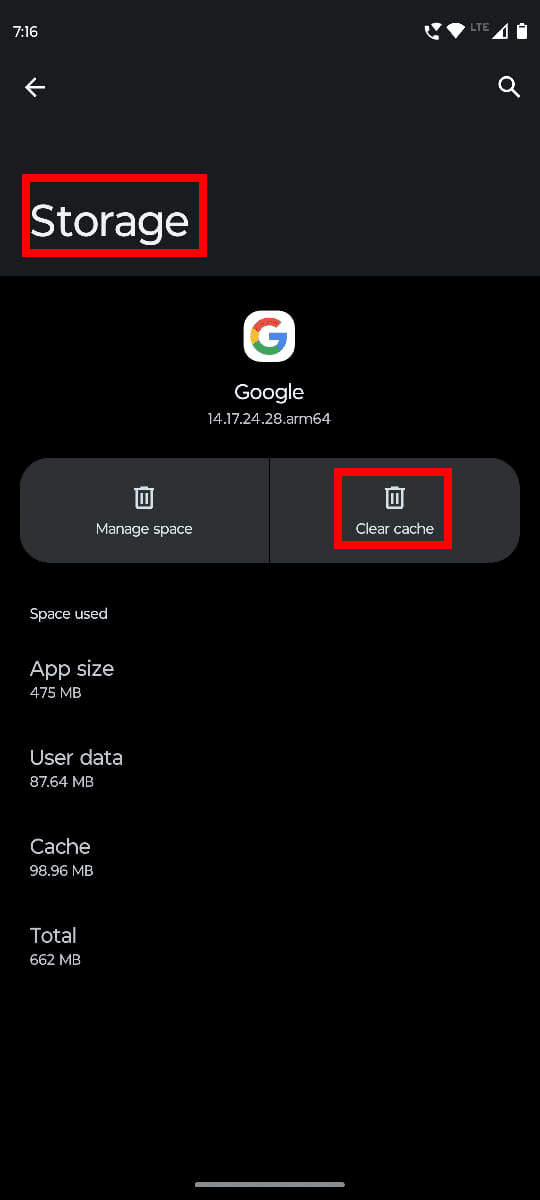
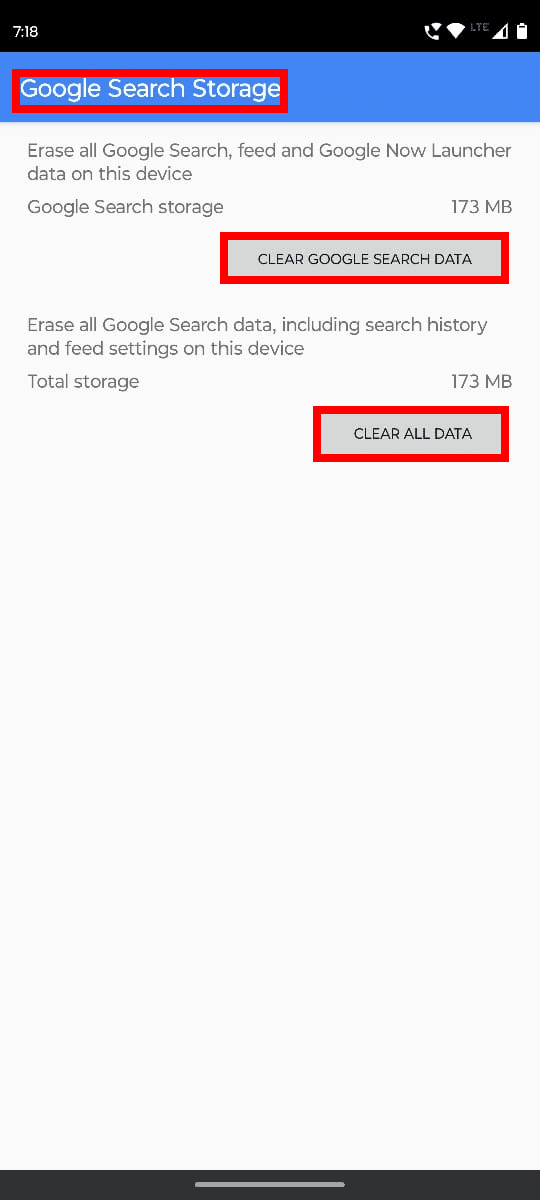
Update Android OS
Als u automatische updates van uw Android-apparaat heeft uitgeschakeld, kunt u verschillende compatibiliteitsproblemen met apps ondervinden. Daarom moet u het apparaat bijwerken naar de laatste beveiligingspatches en OS-upgrades. Ga naar deze uitstekende dekking van “Hoe te controleren op updates op Android” en probeer dit eens.
Zodra u een Android bijwerkt, moet het automatisch opnieuw opstarten. Als het niet opnieuw opstart, houdt u de aan/uit-knop aan de zijkant van het apparaat ingedrukt en kiest u Opnieuw opstarten op het scherm. Controleer nu of Google Assistent of Zoekopdracht perfect werkt of niet.
Afronden
Dat is eigenlijk alles over het oplossen van het offline probleem van de Google-app op elke Android-smartphone en tablet. Probeer de bovenstaande methoden in de volgorde van verschijning om tijd te besparen en de situatie in een mum van tijd op te lossen. Vergeet niet een reactie achter te laten over hoe de probleemoplossing aan uw kant ging.
Als niet vastgepinde apps en programma
Verwijder opgeslagen informatie uit Firefox Autofill door deze snelle en eenvoudige stappen te volgen voor Windows- en Android-apparaten.
In deze tutorial laten we je zien hoe je een zachte of harde reset uitvoert op de Apple iPod Shuffle.
Er zijn zoveel geweldige apps op Google Play dat je niet anders kunt dan je abonneren. Na een tijdje groeit die lijst, en moet je jouw Google Play-abonnementen beheren.
Rommelen in je zak of portemonnee om de juiste kaart te vinden kan een groot ongemak zijn. In de afgelopen jaren hebben verschillende bedrijven
Wanneer je de Android downloadgeschiedenis verwijdert, help je om meer opslagruimte te creëren, naast andere voordelen. Hier zijn de te volgen stappen.
Deze gids laat je zien hoe je foto
We hebben een beetje tijd doorgebracht met de Galaxy Tab S9 Ultra, en het is de perfecte tablet om te koppelen aan je Windows PC of de Galaxy S23.
Dempen van groepsberichten in Android 11 om meldingen onder controle te houden voor de Berichten-app, WhatsApp en Telegram.
Wissen van de Adresbalk URL geschiedenis op Firefox en houd je sessies privé door deze snelle en eenvoudige stappen te volgen.







